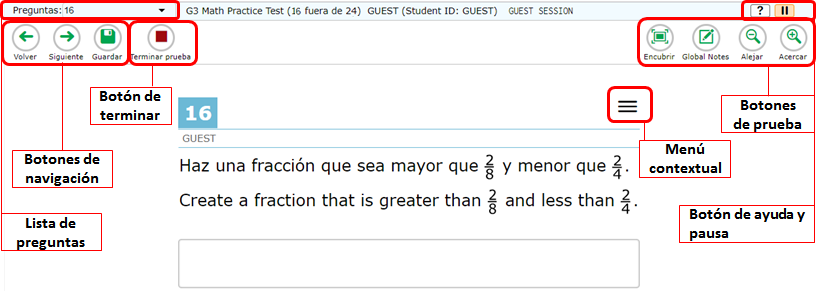
Ejemplo de una página del examen
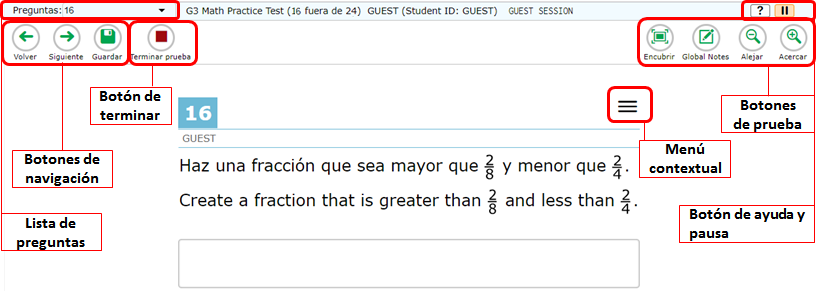
Hay dos tipos de herramientas disponibles:
| Herramientas globales | Instrucciones |
|---|---|
| Botón de ayuda |
Para ver en la pantalla la ventana de Guía de ayuda, selecciona el botón |
|
Botón de guardar |
Para guardar preguntas manualmente selecciona Guardar. Esta es una función opcional y no está disponible para todas las preguntas. Si no utilizas este botón, de todas maneras tus respuestas se guardarán automáticamente. |
|
Botones de navegación |
Para navegar las páginas de la prueba, usa los botones Volver y Siguiente en la esquina superior izquierda. Si una prueba consiste de una sola pregunta, al hacer clic en el botón de Siguiente te lleva al final de la prueba. Nota: Cuando se agrupan múltiples preguntas con un mismo estímulo, aparece un botón para cada número de pregunta debajo de los botones de acercar o alejar. Puedes hacer clic en estos botones para navegar entre las preguntas individuales del grupo. |
|
Botón de pausa |
Para hacer una pausa en la prueba, selecciona el botón de pausa  |
|
Botón de terminar prueba |
Este botón aparece después de que contestes todas las preguntas de la prueba. Haz clic para empezar el proceso de envío de la prueba. |
|
Botones de zoom
|
Para ampliar el texto y las imágenes en la página del examen, selecciona Acercar. Puedes acercar hasta cuatro niveles. Para anular el acercamiento, selecciona Alejar. |
| Calculadora |
Para usar la calculadora en la pantalla, selecciona Calculadora en el menú global.
|
| Lectura de línea |
Para Esta herramienta no se puede usar mientras está en uso la herramienta de Resaltador. |
|
Lista desplegable de |
Para navegar rápidamente a una página específica de la prueba, selecciona una pregunta de la lista desplegable en la esquina superior izquierda. Las preguntas marcadas para revisión muestran la palabra "marcada" en esta lista. |
| Notas |
Para abrir un cuaderno de notas en la pantalla, selecciona Notas. Está herramienta está disponible para las siguientes pruebas:
|
| Herramientas del menú de contexto | Instrucciones |
|---|---|
|
Bloc de notas |
Para abrir un cuaderno de notas para una pregunta, selecciona Bloc de notas en el menú de contexto. Se abrirá la ventana del bloc de notas. Nota: Esta herramienta está disponible para las pruebas de matemáticas. |
|
Expansión de pasaje
|
Para expandir la sección del pasaje, selecciona el ícono de doble flecha  en la esquina superior derecha de esa sección. La sección del pasaje va a cubrir la sección de la pregunta para facilitar la lectura. Para disminuir la sección expandida, selecciona nuevamente el ícono de doble flecha en la esquina superior derecha de esa sección. La sección del pasaje va a cubrir la sección de la pregunta para facilitar la lectura. Para disminuir la sección expandida, selecciona nuevamente el ícono de doble flecha  . . |
|
Marcar para revisión |
Para marcar una pregunta para revisión, selecciona Marcar para revisión en el menú de contexto. La casilla alrededor del número de la pregunta muestra una pestaña en la esquina superior derecha. |
| Recuperación de respuesta | Para ver y restaurar las respuestas introducidas anteriormente para una pregunta de respuesta de texto, seleccione Recuperación de respuesta en el menú de contexto. Una lista de respuestas guardadas aparecerá. Seleccione la respuesta apropiada y seleccione Enviar. |
|
Resaltador |
Para resaltar el texto, selecciona el texto en la pantalla y luego selecciona Resaltar selección en el menú de contexto. Para quitar el resaltado, selecciona Esta herramienta no se puede usar cuando la herramienta Lectura de Línea está en uso. No puedes resaltar el texto de las imágenes. |
|
Tachado
|
Para las preguntas de opción múltiple y de selección múltiple, puedes tachar una opción de respuesta para concentrarte en las opciones que crees que podrían estar correctas. Hay dos opciones para usar esta herramienta: Opción A:
Opción B:
|
|
Tutorial |
Para ver un video corto que demuestra cómo responder a un tipo particular de pregunta, selecciona Tutorial en el menú de contexto. |
Puede marcar una pregunta para revisión y regresar a ella más tarde para cambiar la respuesta, si es necesario.